Ajustar
O Ajuste simplifica o posicionamento de áreas de corte, áreas de seleção e conteúdo de camada (pixels ou vetores) ao "atrair" áreas ou conteúdo para outros elementos de conteúdo ou da página (guias, bordas de página, etc.).
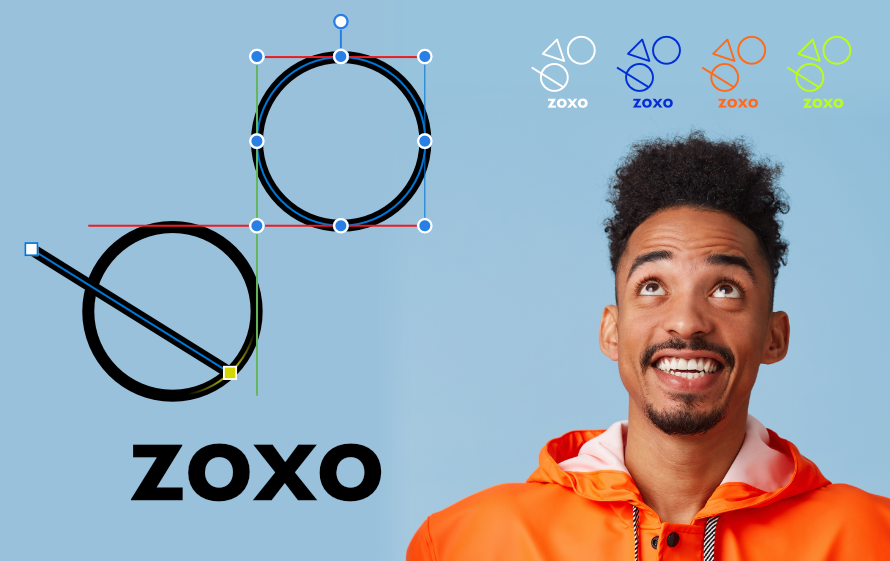
O Ajuste simplifica o posicionamento de áreas de corte, áreas de seleção e conteúdo de camada (pixels ou vetores) ao "atrair" áreas ou conteúdo para outros elementos de conteúdo ou da página (guias, bordas de página, etc.).
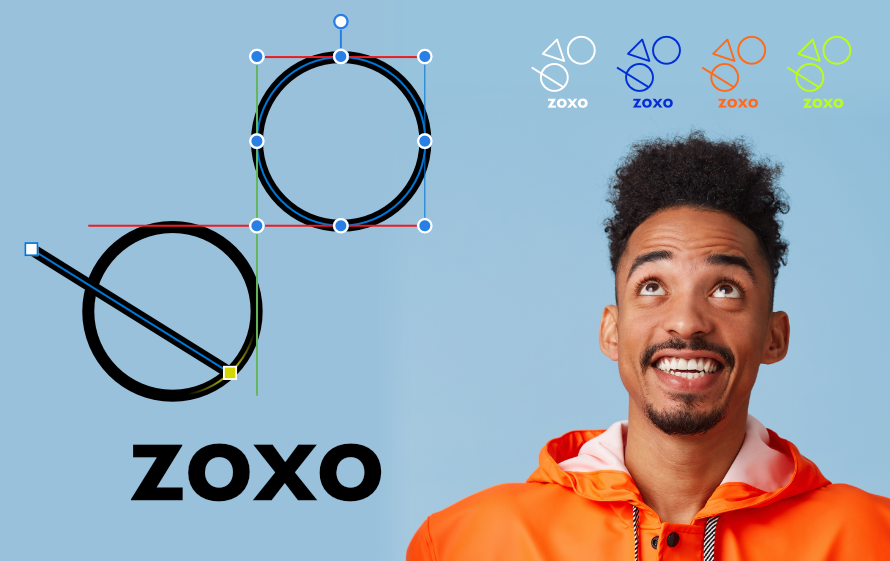
Para criar com precisão as áreas acima, você pode usar o ajuste para posicionar relativamente a guias colocadas anteriormente ou à própria borda da página.
Basta arrastar a borda de sua área de corte ou de seleção até que ela coincida com a guia posicionada.
O ajuste faz com que imagens, traçados de pincel, linhas, formas e áreas de seleção se alinhem com as linhas de grade, guias, margens ou espelhamentos ou com qualquer combinação desses. Você também pode ajustar às caixas delimitadoras, pontos principais em formas e à geometria de um objeto. O texto também pode ajustar à linha de base de outro texto (a primeira linha apenas para quadros de texto).
Para ajudar a compreender o comportamento de ajuste, são exibidos nós de destino e guias dinâmicas coloridas quando é feito o ajuste aos objetos. As cores usadas são:

Os Candidatos ao ajuste são objetos de página disponíveis para ajuste. Você pode definir como os candidatos são criados usando as configurações a seguir:
Um poderoso e abrangente conjunto de opções de ajuste está disponível para você. Para tornar a configuração do ajuste rápida e fácil, é possível escolher uma de várias predefinições de ajuste que agrupam opções recomendadas de ajuste de acordo com a forma como planeja trabalhar.
As opções entrarão em vigor imediatamente.
A predefinição personalizada entra em vigor imediatamente.
É possível ativar ou desativar opções individuais de ajuste para atender às suas necessidades, ao seu estilo de desenho e ao projeto em que você está trabalhando. A predefinição que você adotou inicialmente será personalizada no processo.